 Wśród innych procesów w Menedżerze zadań Windows 10 (jak również w 8-ke) można zauważyć, że MsMpEng.exe lub Antimalware Service Executable, a czasami może być bardzo aktywny w korzystaniu z zasobów sprzętowych komputera, co przeszkadza w normalnym działaniu.
Wśród innych procesów w Menedżerze zadań Windows 10 (jak również w 8-ke) można zauważyć, że MsMpEng.exe lub Antimalware Service Executable, a czasami może być bardzo aktywny w korzystaniu z zasobów sprzętowych komputera, co przeszkadza w normalnym działaniu.
W tym artykule - w szczegółach o tym, co stanowi proces wykonywalny usługi Antimalware, o możliwych przyczynach "załadowania" procesora lub pamięci (i sposobu ich naprawienia) oraz sposobu wyłączenia MsMpEng.exe.
Wykonywanie wykonywanej usługi Antimalware Service (MsMpEng.exe)
MsMpEng.exe jest głównym procesem działającym w tle programu antywirusowego Windows Defender w systemie Windows 10 (również osadzonym w systemie Windows 8, może być instalowany jako część programu antywirusowego firmy Microsoft w systemie Windows 7), który jest domyślnie uruchomiony. Plik wykonywalny procesu znajduje się w folderze C: \ Program Files \ Windows Defender \.
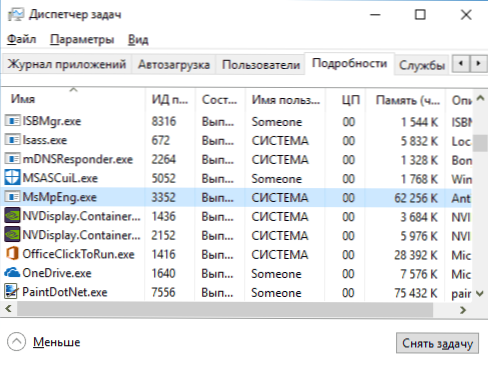
Po uruchomieniu program Windows Defender sprawdza pobieranie i wszystkie nowo uruchomione programy z Internetu w poszukiwaniu wirusów lub innych zagrożeń. Ponadto, od czasu do czasu, w ramach automatycznej konserwacji systemu, uruchomione procesy i zawartość dysku są skanowane pod kątem złośliwego oprogramowania.
Dlaczego MsMpEng.exe ładuje procesor i zużywa dużo pamięci RAM
Nawet przy normalnym działaniu programu Antimalware Service Executable lub MsMpEng.exe, można wykorzystać znaczną część zasobów procesora i ilość pamięci RAM w laptopie, ale z reguły nie trwa to długo w pewnych sytuacjach.
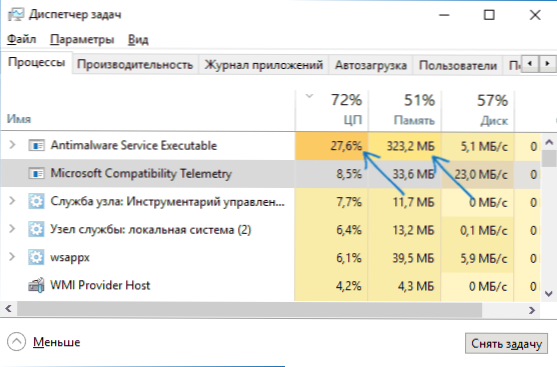
Podczas normalnej pracy systemu Windows 10 określony proces może wykorzystywać znaczną ilość zasobów komputera w następujących sytuacjach:
- Natychmiast po włączeniu i zalogowaniu się do systemu Windows 10 przez pewien czas (do kilku minut na słabych komputerach lub laptopach).
- Po pewnym czasie bezczynności (rozpoczyna się automatyczna konserwacja systemu).
- Podczas instalowania programów i gier, rozpakowywania archiwów, pobieranie plików wykonywalnych z Internetu.
- Podczas uruchamiania programów (przez krótki czas przy uruchomieniu).
Jednak w niektórych przypadkach może być ciągłe obciążenie procesora spowodowane przez MsMpEng.exe i niezależne od powyższych działań. W takim przypadku pomocne mogą być następujące informacje:
- Sprawdź, czy obciążenie jest takie samo po "Wyłączeniu" i ponownym uruchomieniu systemu Windows 10 i po wybraniu "Uruchom ponownie" w menu Start. Jeśli wszystko jest w porządku po ponownym uruchomieniu komputera (po krótkim skoku obciążenia maleje), spróbuj wyłączyć szybkie uruchamianie systemu Windows 10.
- Jeśli zainstalowałeś antywirus innej firmy w starej wersji (nawet jeśli antywirusowa baza danych jest nowa), problem może być spowodowany konfliktem dwóch antywirusów.Nowoczesne programy antywirusowe mogą współpracować z systemem Windows 10 i, w zależności od konkretnego produktu, zatrzymują Defendera lub wspólnie z nim pracują. Jednocześnie stare wersje tych programów antywirusowych mogą powodować problemy (a czasem trzeba je znaleźć na komputerach użytkowników, którzy wolą używać płatnych produktów za darmo).
- Obecność złośliwego oprogramowania, którego program Windows Defender nie może "poradzić sobie", może również spowodować wysokie obciążenie procesora z pliku wykonywalnego Antimalware Service. W takim przypadku możesz spróbować użyć specjalnych narzędzi do usuwania złośliwego oprogramowania, w szczególności AdwCleaner (nie koliduje z zainstalowanymi antywirusami) lub dysków rozruchowych antywirusowych.
- Jeśli masz problemy z dyskiem twardym, może to być również przyczyną problemu, zobacz Jak sprawdzić dysk twardy pod kątem błędów.
- W niektórych przypadkach problem może powodować konflikty z usługami innych firm. Sprawdź, czy obciążenie pozostaje wysokie, jeśli wykonasz czysty rozruch systemu Windows 10. Jeśli wszystko wróci do normy, możesz spróbować włączyć usługi innych firm, jeden po drugim, aby zidentyfikować problem.
Sam MsMpEng.exe zazwyczaj nie jest wirusem, ale jeśli masz takie podejrzenia, w menedżerze zadań kliknij proces prawym przyciskiem myszy i wybierz pozycję menu "Otwórz lokalizację pliku". Jeśli jest w środku C: \ Program Files \ Windows Defender, najprawdopodobniej wszystko jest w porządku (możesz również spojrzeć na właściwości pliku i upewnić się, że ma podpis cyfrowy Microsoft). Inną opcją jest skanowanie działających procesów Windows 10 pod kątem wirusów i innych zagrożeń.
Jak wyłączyć MsMpEng.exe
Po pierwsze, nie polecam wyłączania MsMpEng.exe, jeśli działa on w trybie normalnym i czasami ładuje komputer przez krótki czas. Jednak możliwość wyłączenia tam.
- Jeśli chcesz wyłączyć Wykonywanie Usług Antymalware na jakiś czas, po prostu przejdź do "Centrum bezpieczeństwa Windows Defender" (kliknij dwukrotnie ikonę ochraniacza w obszarze powiadomień), wybierz "Ochrona przed wirusami i zagrożeniami", a następnie "Ustawienia ochrony przed wirusami i zagrożeniami" . Wyłącz element "Ochrona w czasie rzeczywistym". Sam proces MsMpEng.exe pozostanie uruchomiony, ale spowodowane przez niego obciążenie procesora spadnie do 0 (po pewnym czasie ochrona antywirusowa zostanie automatycznie włączona ponownie przez system).

- Możesz całkowicie wyłączyć wbudowaną ochronę przed wirusami, chociaż jest to niepożądane - Jak wyłączyć ochronę Windows 10.
To wszystko. Mam nadzieję, że udało mi się ustalić, czym jest ten proces i jaki może być powód jego aktywnego korzystania z zasobów systemu.













